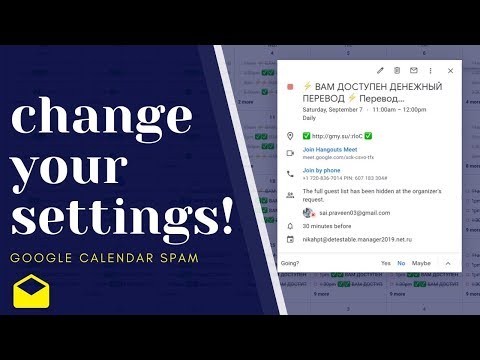
최근 Google 캘린더로 스팸과 정크 메일을 받고 있다면 혼자가 아닙니다. 이 가이드에서는 지금 Google 캘린더 스팸을 차단하는 방법을 보여준 다음 Google이 알고있는 것과이 불편한 문제를 해결하기 위해 Google이 무엇을하고 있는지 설명합니다.
스팸 이메일이나 로보 콜은 잊어 버리세요. 지난 몇 주 동안 Google 캘린더에 자동으로 추가되는 스팸이 엄청나게 증가했습니다. 이들 중 일부는 "iPhone X Max가 왔습니다", "운이 좋은 바퀴 돌리기"또는 "iPhone을 획득 한 것을 축하합니다"라고 말하고 YouTube 링크로 안내합니다. Google 캘린더 스팸을 받으면 아무 것도 클릭하지 마십시오. 대신 다음 지침을 따르십시오.
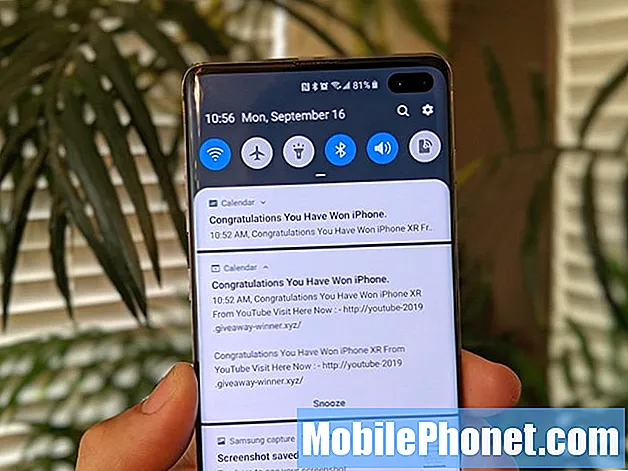
이것은 2017 년 이후로 실제로 문제가되었지만 최근에는 통제 불능 상태입니다. Google은 문제를 인식하고 수정을 위해 최선을 다하고 있습니다. 2019 년 8 월과 9 월에 이러한 유형의 스팸이 크게 증가했습니다.
사실 너무 나빠서 Google 캘린더 스팸 링크 및 초대를 차단하는 방법을 설명하는 수십 개의 가이드를 찾을 수 있습니다. 대부분은 데스크톱 버전의 Google 캘린더에 중점을 둡니다. 아래에서는 Android 또는 iPhone에서 스팸을 차단하는 방법을 보여줍니다.
Android / iPhone에서 Google 캘린더 스팸을 제거하는 방법
- 열기 Google 캘린더 앱
- 3 선 또는 3 점 탭 메뉴 버튼 상단 구석에
- 아래로 스크롤하여 탭하십시오. 설정을 탭한 다음 Gmail의 이벤트
- 지금, 끄다 및 비활성화 Gmail의 이벤트
또한 캘린더 설정으로 돌아가서 일반을 클릭 한 다음 아래로 스크롤하여 "거부 된 이벤트 표시”옵션. 이렇게하면 캘린더 항목을 사용 중지하거나 거부하거나 삭제하려고 할 때에도 전혀 표시되지 않습니다.
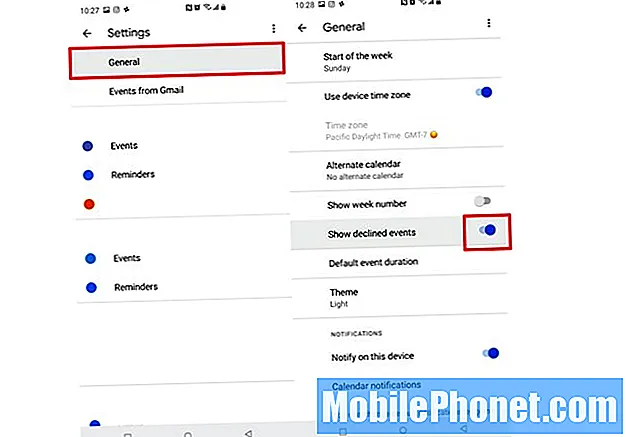
이것은 당장 유일한 선택입니다. 분명히 이상적이지 않습니다. 많은 사람들이 이메일을 통해 업무 및 개인 생활을 위해 초대장과 캘린더 항목을 보내며, Gmail에서 쉽게 수락하고 캘린더에 자동으로 추가 할 수 있습니다.
중요한 날짜와 이벤트를 더 쉽게 저장할 수있는 멋진 기능이지만 스패머와 악의적 인 행위자가 악용하는 것도 바로이 기능입니다. 이 모든 기능을 사용 중지하면 이메일에서 캘린더에 저장 한 모든 항목이 삭제됩니다. 나중에 다시 추가하거나 Google에서 문제를 해결 한 후에 추가 할 수 있지만 이는 이상적이지 않습니다.
다시 말하지만 Google은 Google 캘린더 사용자를 괴롭 히고 그늘진 링크를 클릭하도록 YouTube로 다시 보내는 상황을 잘 알고 있습니다. 그들은 문제를 해결하기 위해 열심히 노력하고 있으며 곧 뭔가를 찾을 수 있기를 바랍니다. 지금은 거부하거나 닫은 일정을 숨기고 Gmail의 항목을 캘린더에 자동 추가하는 기능을 해제하세요.
Google에서 자세히 알아 보는대로 여기에서 모든 세부 정보를 공유하겠습니다. 자세한 내용은 곧 다시 확인하세요.


